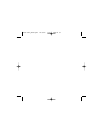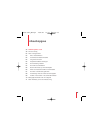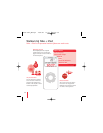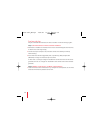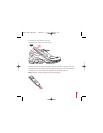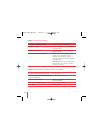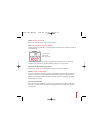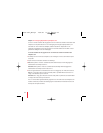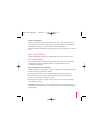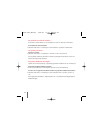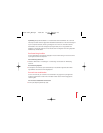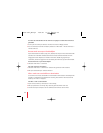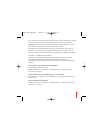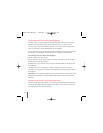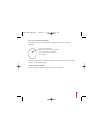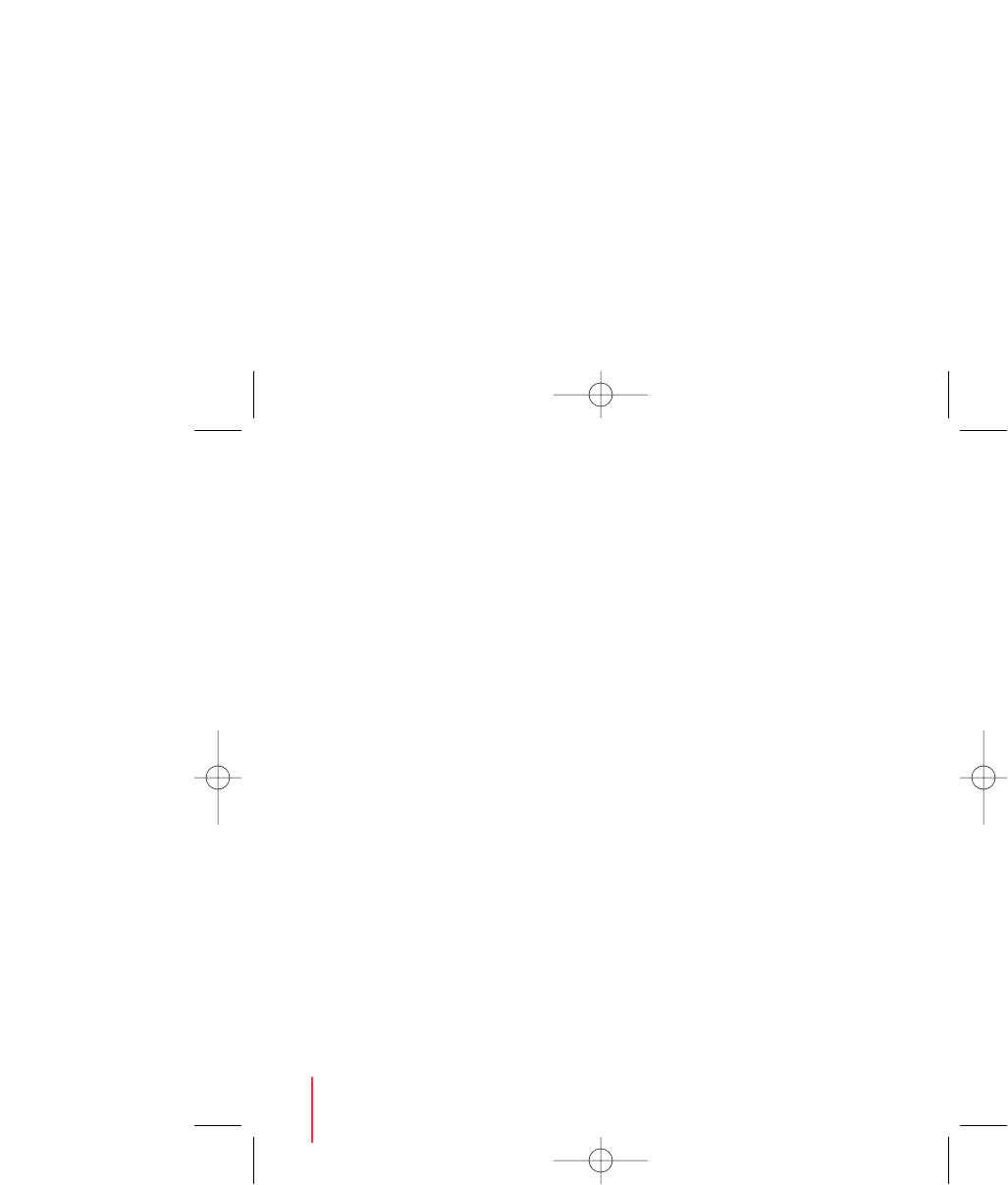
62
Stap 9: uw voortgang bijhouden op nikeplus.com
U kunt in iTunes instellen dat de gegevens van uw work-outs worden verzonden naar
nikeplus.com. Op deze site kunt u uw voortgang over langere tijd bijhouden, een
overzicht van al uw work-outs bekijken, doelen instellen en bijhouden en uw
resultaten vergelijken met die van anderen. U kunt zelfs andere online Nike + iPod-
gebruikers uitdagen voor een wedstrijdje.
In iTunes instellen dat de gegevens van uw work-out worden verzonden naar
nikeplus.com
1 Na afloop van een work-out verwijdert u de ontvanger en sluit u de iPod aan op de
computer.
2 Open iTunes en selecteer de iPod in de bronlijst.
3 Mac: klik op 'Nike + iPod' en schakel het aankruisvak 'Verstuur work-outgegevens
automatisch naar nikeplus.com' in.
Windows: klik op 'Nike + iPod' en schakel het selectievakje 'Work-outgegevens
automatisch naar nikeplus.com versturen' in.
4 Voer uw gebruikers-ID en wachtwoord in om in te loggen op uw nike.com-account.
Mac: als u nog geen nike.com-account hebt, klikt u op 'Maak Nike-account aan' en
volgt u de instructies op het scherm.
Windows: als u nog geen nike.com-account hebt, klikt u op 'Nike-account aanmaken'
en volgt u de instructies op het scherm.
Als u in iTunes hebt ingesteld dat de gegevens van uw work-outs naar nikeplus.com
worden verzonden, worden de laatste gegevens automatisch verzonden zodra u de
iPod op de computer aansluit.
LE034-3940_NUG.qx 18/9/06 13:16 Página 62